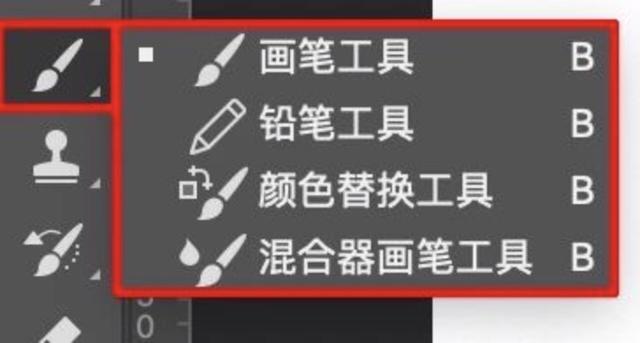
颜色替换工具
颜色替换工具可在目标颜色上绘制替换颜色。尽管该工具适用于快速编辑,但是其替换效果却并不令人满意,尤其是替换为深色和黑色时。如果使用工具选项后并没有获得令人满意的效果,请参阅调整色相和饱和度。
颜色替换工具不能用于“位图”、“索引”或“多通道”颜色模式。
- 选择“颜色替换工具”(如果“颜色替换工具”不可见,请按住“画笔工具”访问该工具。)
- 在选项栏中,选取画笔笔尖。通常,您应保持将混合模式设置为“颜色”。
- 对于“取样”选项,选取下列选项之一:
- 连续
- 在拖动时连续对颜色取样。
- 一次
- 只替换包含您第一次单击的颜色的区域中的目标颜色。
- 背景色板
- 只替换包含当前背景色的区域。
- 从“限制”菜单中,选择以下选项之一:
- 不连续
- 替换出现在指针下任何位置的取样颜色。
- 连续
- 替换与紧挨在指针下的颜色邻近的颜色。
- 查找边缘
- 替换包含取样颜色的连接区域,同时更好地保留形状边缘的锐化程度。
- 对于“容差”,如果选择较低的百分比,则替换与所单击像素非常相似的颜色;如果选择较高的百分比,则替换范围更广的颜色。
- 要为所校正的区域生成平滑的边缘,请选择“消除锯齿”。
- 选取用于替换不需要的颜色的前景色。(请参阅在工具箱中选取颜色。)
- 在图像中单击要替换的颜色。
- 在图像中拖动可替换目标颜色。
注意:
如果替换颜色的范围太小,可在选项栏中增加“容差”设置。
声明:视频为原创视频。文字及图片来源于PS官方正版帮助内容,并未用于商业用途如有侵权请告知删除!
,




